前言
win7系统的发布让很多用户都上手使用了,覆盖面积之广,用户之多,win7系统的安装方法有很多种,比如win7 硬盘安装方法。下面小编就教大家如何硬盘安装win7系统 学会这个方法再也不用去电脑店安装系统花无缘无故的钱了。
准备工作
1、一台有系统可开机的电脑。
2、下载win7 64的iso文件。把iso中的win7.GHO解压到D盘。(只要不是安装系统的C盘就行了)如图1。
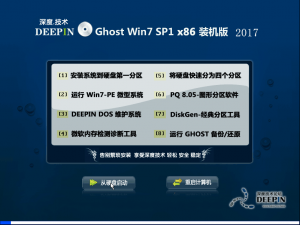
图1
3、使用小白一键重装系统,效率更高。下载地址:http://www.01xitong.com
安装步骤
1、现在开始硬盘安装win7系统教程。打开口袋Ghost。如图2:
图2
2、选择“一键重装系统”。如图3:
图3
3、在文件路径选择你下载的win7 64的GHO,再选择把系统安装在你想要的磁盘中。(建议安装在c盘)如图4:
图4
4、点击确定,在弹出的对话框选“是”。(如果你想晚点安装就选“否”)如图5:
图5
5、接下来是win7硬盘安装系统的具体过程。如图6:
图6



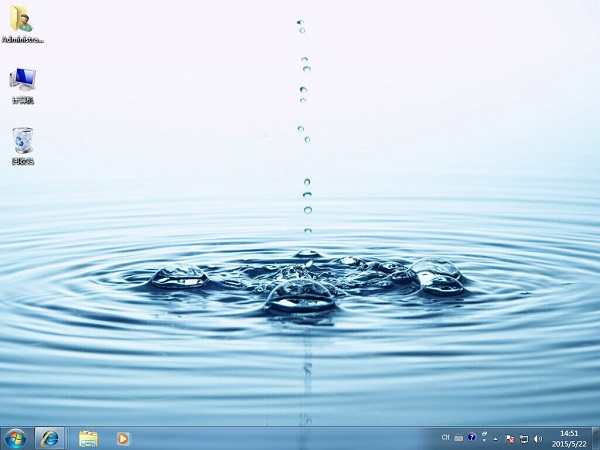
这样就大功告成了。不用U盘不用光盘不用移动硬盘就可以简单的重装系统了。
更多win7旗舰版、win7纯净版、win7系统下载和win7系统教程请关注Windows7之家。
相关教程推荐
Copyright ©2018-2023 www.958358.com 粤ICP备19111771号-7 增值电信业务经营许可证 粤B2-20231006